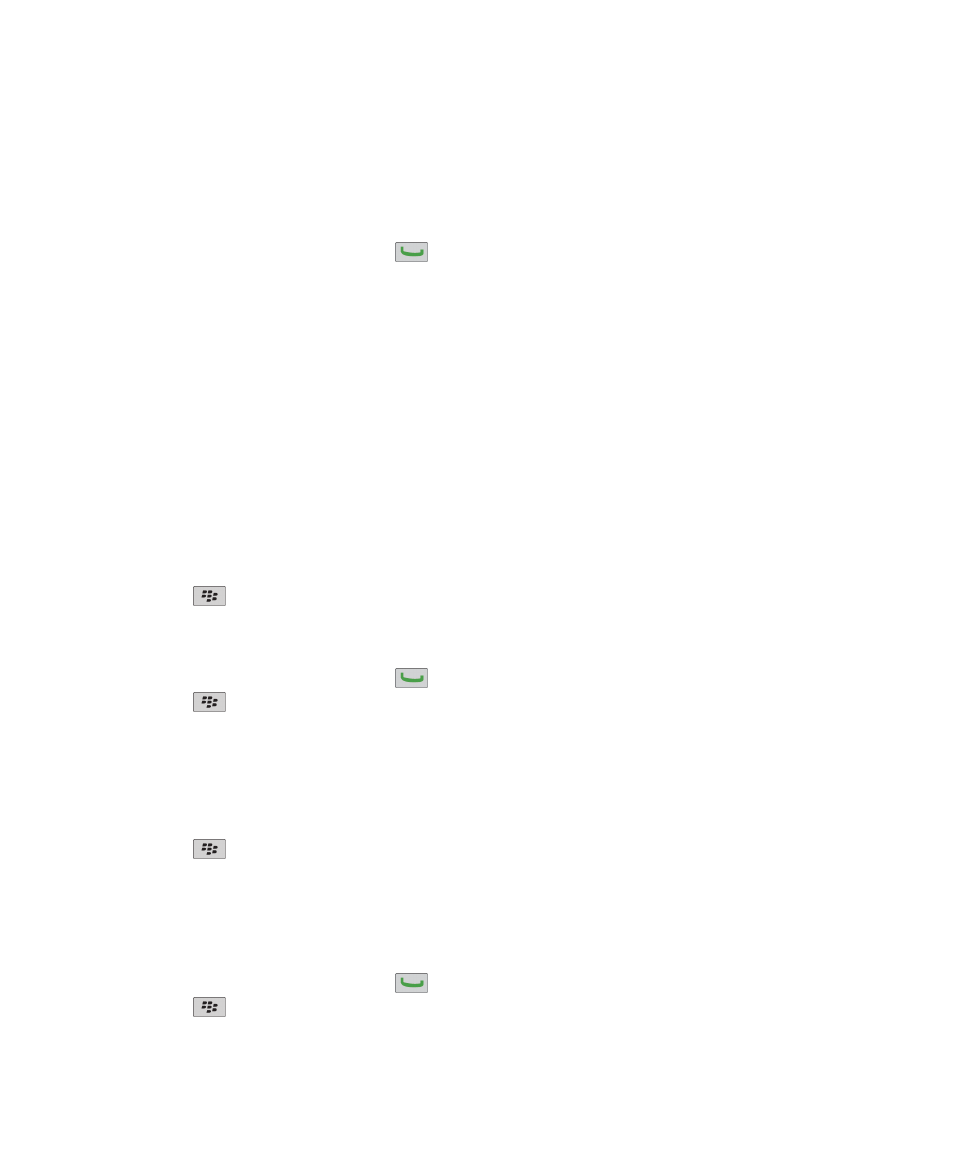
Opţiunile telefonului
Activarea apelării din ecranul Blocare
1. În ecranul de întâmpinare sau într-un dosar, faceţi clic pe pictograma Opţiuni.
2. Faceţi clic pe Securitate > Parolă.
3. Bifaţi caseta de validare Acceptare efectuare apeluri telefonice în timp ce este blocat.
4. Apăsaţi tasta
> Salvare.
Sortarea numerelor de telefon sau a contactelor în ecranul Telefon
1. Din ecranul de întâmpinare, apăsaţi tasta
.
2. Apăsaţi tasta
> Opţiuni > Jurnale şi liste de apeluri.
• Pentru a sorta numerele de telefon şi contactele după frecvenţa de utilizare, modificaţi câmpul Vizualizare
listă telefon la Cel mai folosit.
• Pentru a sorta în ordine alfabetică după numele contactului, modificaţi câmpul Vizualizare listă telefon la
Nume.
• Pentru a sorta numerele de telefon sau contactele după cele mai recent utilizate, modificaţi câmpul
Vizualizare listă telefon la Cel mai recent.
3. Apăsaţi tasta
> Salvare.
Ascunderea sau afişarea numărului dvs. de telefon când efectuaţi
apeluri
Reţeaua wireless poate să nu ţină cont de opţiunea pe care o alegeţi.
1. Din ecranul de întâmpinare, apăsaţi tasta
.
2. Apăsaţi tasta
> Opţiuni > Setări în timpul unui apel.
Ghidul utilizatorului
Telefon
57
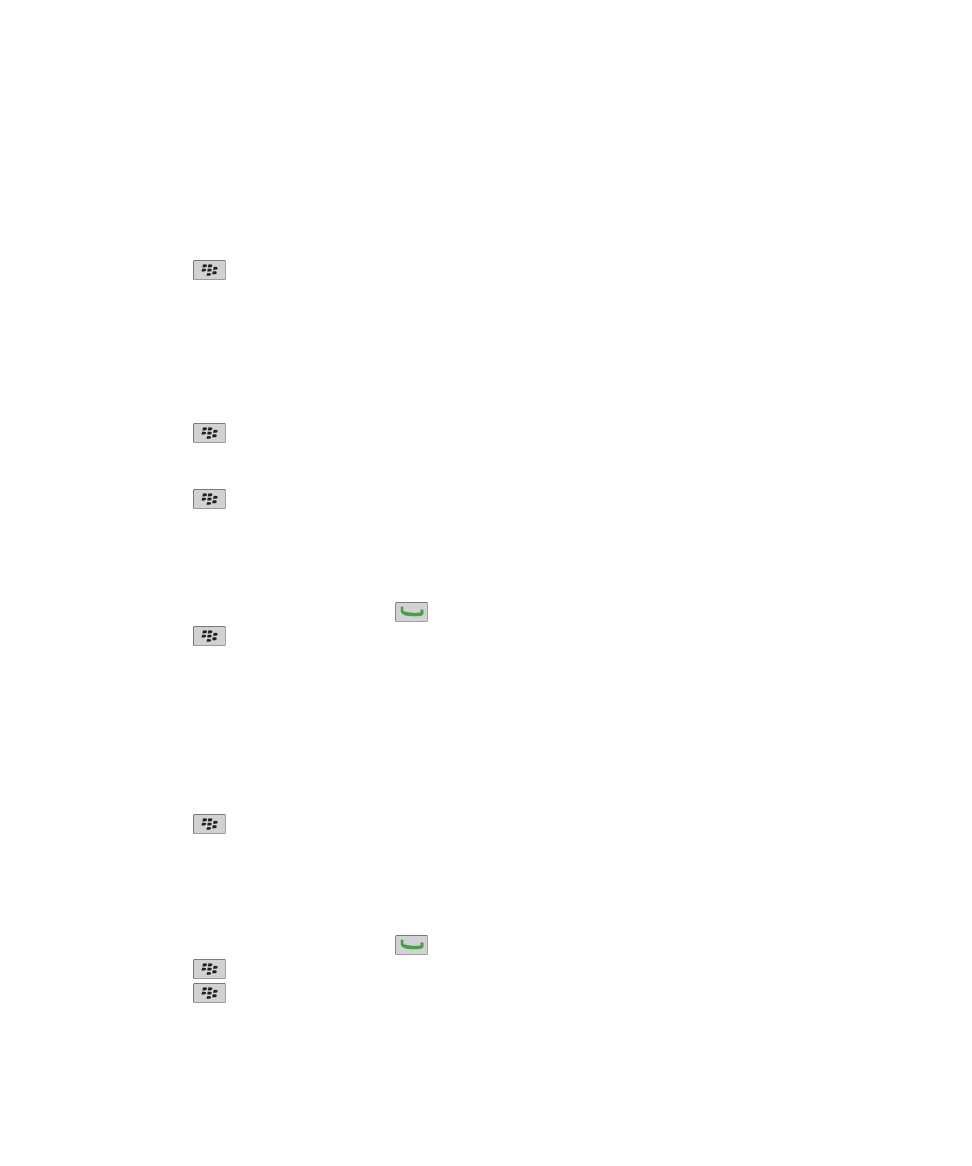
• Pentru a ascunde numărul de telefon când efectuaţi apeluri, modificaţi câmpul Restricţionarea identităţii
mele la Întotdeauna.
• Pentru a afişa numărul de telefon când efectuaţi apeluri, modificaţi câmpul Restricţionarea identităţii mele la
Niciodată.
• Pentru a permite reţelei wireless să decidă dacă numărul de telefon este afişat sau ascuns, modificaţi câmpul
Restricţionarea identităţii mele la Determinată de reţea.
3. Apăsaţi tasta
> Salvare.
Dezactivarea solicitării afişate înainte de a şterge articolele
Puteţi dezactiva solicitarea care este afişată înainte de a şterge mesaje, jurnale de apeluri, contacte, intrări din
calendar, sarcini, mementouri sau parole.
1. În ecranul de întâmpinare, faceţi clic pe pictograma aplicaţiei pentru o aplicaţie care vă solicită permisiunea
înainte să ştergeţi elemente.
2. Apăsaţi tasta
> Opţiuni.
3. Dacă este necesar, faceţi clic pe Opţiuni generale.
4. Debifaţi caseta de validare Confirmare ştergere.
5. Apăsaţi tasta
> Salvare.
Modificarea modului în care răspundeţi sau în care încheiaţi apelurile
cu tocul
1. Din ecranul de întâmpinare, apăsaţi tasta
.
2. Apăsaţi tasta
> Opţiuni > Setări în timpul unui apel.
• Pentru a răspunde automat la apeluri când scoateţi dispozitivul BlackBerry® din toc, modificaţi câmpul
Răspunde automat la apeluri la Scos din toc.
• Pentru a dezactiva răspunsul automat la apeluri când scoateţi dispozitivul din toc, modificaţi câmpul
Răspunde automat la apeluri la Niciodată.
• Pentru a încheia automat apelurile când introduceţi dispozitivul în toc, modificaţi câmpul Încheiere automată
a apelurilor la În toc.
• Pentru a dezactiva încheierea automată a apelurilor când introduceţi dispozitivul în toc, modificaţi câmpul
Încheiere automată a apelurilor la Niciodată.
3. Apăsaţi tasta
> Salvare.
Resetarea unui temporizator de apeluri
Un temporizator de apeluri oferă durata estimată a apelurilor. Pentru informaţii suplimentare despre durata exactă a
unui apel, contactaţi furnizorul de servicii wireless.
1. Din ecranul de întâmpinare, apăsaţi tasta
.
2. Apăsaţi tasta
> Status > Ultimul apel sau Total apeluri > Ştergere temporizator.
3. Apăsaţi tasta
> Salvare.
Ghidul utilizatorului
Telefon
58
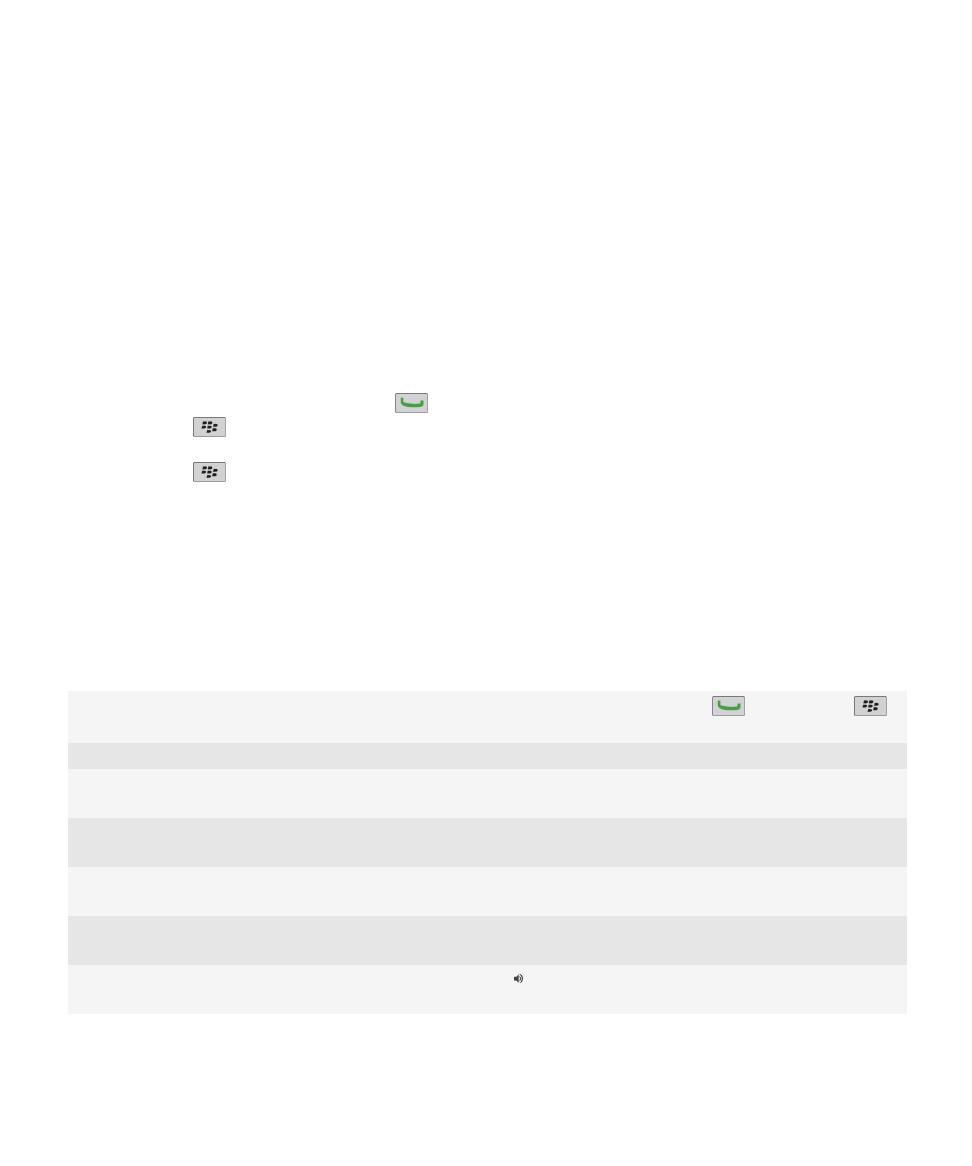
Despre compatibilitatea TTY
Când activaţi compatibilitatea TTY şi conectaţi dispozitivul BlackBerry® la un dispozitiv TTY care operează la 45,45
biţi/sec., puteţi efectua apeluri către şi recepţiona apeluri de la dispozitive TTY. Dispozitivul BlackBerry este conceput
pentru a converti apelurile recepţionate în text pe care îl puteţi citi pe dispozitivul dvs. TTY.
Dacă dispozitivul TTY este conceput pentru utilizare cu o mufă pentru setul de căşti de 2,5 mm, trebuie să utilizaţi un
adaptor pentru a conecta dispozitivul TTY la dispozitivul BlackBerry. Pentru a achiziţiona un adaptor aprobat de
Research In Motion pentru utilizare împreună cu dispozitivul BlackBerry, vizitaţi
www.shopblackberry.com
.
Activarea compatibilităţii TTY
1. Din ecranul de întâmpinare, apăsaţi tasta
.
2. Apăsaţi tasta
> Opţiuni > TTY.
3. Modificaţi câmpul Mod TTY la Da.
4. Apăsaţi tasta
> Salvare.
Un indicator TTY este afişat în zona de conexiuni din partea superioară a ecranului de întâmpinare.
Pentru a dezactiva compatibilitatea TTY, modificaţi câmpul Mod TTY la Nu.